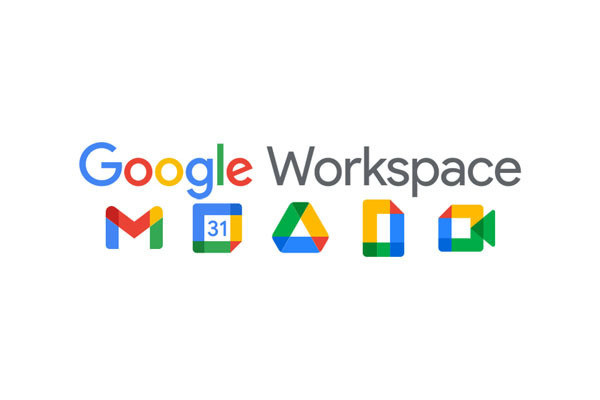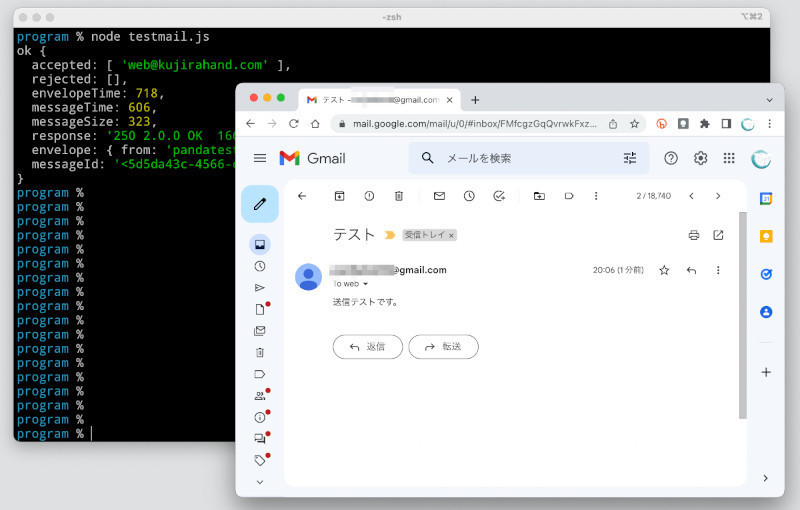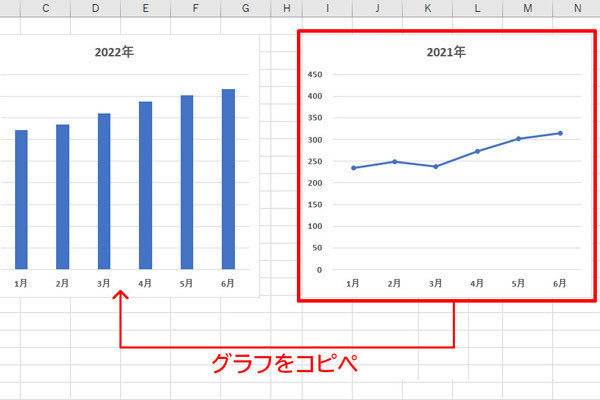Microsoft Edgeには複数の検索エンジンを使い分ける機能が用意されている。これは検索エンジンを使うための機能としての使い方以外に、実はキーボードマスター向けの短縮ブックマーク機能としても便利に使うことができる。今回はこの機能について紹介しよう。
→連載「意外と知らないMicrosoft Edgeの便利な使い方」の過去回はこちらを参照。
検索エンジンの管理機能
Microsoft Edgeには複数の検索エンジンを登録しておき、必要に応じて切り替えて使える管理機能が用意されている。管理対象となる検索エンジンのリストは、設定から編集できる。
まず、メニューやサイドバーから「設定」を選択して設定ページを開く。
「プライバシー、検索、サービス」→「アドレスバーと検索」→「検索エンジンの管理」と選択していく。
この検索エンジンの管理ページに任意のサイトやWebページを登録することで、ブックマークの代わりに使うことができる。